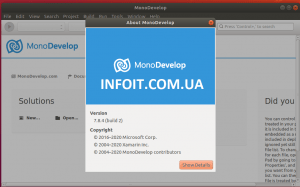Как установить Mono в Ubuntu 20.04 | 18.04
Этот пост показывает студентам и новым пользователям, как установить проект с открытым исходным кодом под названием Mono на Ubuntu 20.04 | 18.04.
Для тех, кто не знает, Mono предоставляет наборы инструментов для компиляции .NET и C #, которые позволяют разрабатывать и запускать код C # в Linux.
Студенту или новому пользователю, ищущему систему Linux для начала обучения, проще всего начать с ОС Ubuntu Linux…. Это отличная операционная система Linux для новичков и тех, кто ищет более простой в использовании дистрибутив Linux.
Ubuntu — это операционная система Linux с открытым исходным кодом, которая работает на настольных компьютерах, ноутбуках, серверах и других устройствах.
При использовании Ubuntu вы обнаружите, что Linux не так уж сильно отличается от Windows и других операционных систем во многих отношениях, особенно когда дело доходит до использования системы для выполнения работы.
Системы Ubuntu и Windows позволяют вам быть продуктивными, простыми в использовании, надежными и позволяют устанавливать и запускать тысячи программ, от игр до программного обеспечения для повышения производительности для частных лиц и предприятий.
Установить Mono на Ubuntu довольно просто. Просто добавьте его репозиторий и установите оттуда. Для этого выполните следующие действия:
Шаг 1. Добавьте моно репозиторий
Если вы хотите всегда использовать версию Mono в Ubuntu, добавьте его репозиторий. Когда его репозиторий будет добавлен, все новые версии и обновления будут доступны для установки.
Чтобы добавить свой репозиторий, выполните команды ниже:
sudo apt update sudo apt install dirmngr gnupg apt-transport-https ca-certificates
Затем выполните приведенные ниже команды, чтобы добавить его репозиторий, ключ и файл репозитория в Ubuntu.
sudo apt-key adv --keyserver hkp://keyserver.ubuntu.com:80 --recv-keys 3FA7E0328081BFF6A14DA29AA6A19B38D3D831EF sudo sh -c 'echo "deb https://download.mono-project.com/repo/ubuntu stable-bionic main" > /etc/apt/sources.list.d/mono-official-stable.list'
Это должно сделать репозиторий Mono доступным в Ubuntu
Шаг 2: установите Mono
Теперь, когда репозиторий Mono и ключ добавлены, выполните приведенные ниже команды, чтобы окончательно установить его.
sudo apt update sudo apt install mono-complete
Если вы собираетесь создавать проект .NET, самый простой способ сделать это — использовать MonoDevelop IDE. Чтобы установить MonoDevelop, выполните следующие команды:
sudo apt install monodevelop
Используйте MonoDevelop для создания своих приложений.
Если вы собираетесь запускать модульные тесты NUnit, вам следует установить подключаемый модуль NUnitдля MonoDevelop. Для этого выполните следующие команды:
sudo apt install monodevelop-nunit
Чтобы проверить, установлен ли Mono, выполните следующие команды:
mono --version
Вы должны увидеть похожие строки, как показано ниже:
Output: Mono JIT compiler version 6.6.0.161 (tarball Tue Dec 10 10:36:32 UTC 2019) Copyright (C) 2002-2014 Novell, Inc, Xamarin Inc and Contributors. www.mono-project.com TLS: __thread SIGSEGV: altstack Notifications: epoll Architecture: amd64 Disabled: none Misc: softdebug Interpreter: yes LLVM: yes(610) Suspend: hybrid GC: sgen (concurrent by default)
Это должно сделать это
Вывод:
В этом посте показано, как установить Mono и связанные с ним инструменты разработки в Ubuntu 18.04 | 16.04.